



کل دانلود از گوگل پلی یکی از اتفاقات رایجی است که در گوشیهای اندروید شاهدش هستیم. الان دیگر وضعیت طوری شده که تقریبا هر بار که میخواهیم یک بازی یا برنامه خاص را از گوگل پلی دانلود کنیم، باید منتظر این باشیم که با پیام Download Pending روبهرو شویم. در این شرایط برنامه در حالت دانلود باقی میماند ولی هیچوقت دانلود نمیشود. برای همین تصمیم گرفتیم که امروز در این مقاله از تعمیرات موبایل در مورد مشکل در نصب google play services صحبت کرده و یک بار برای همیشه این مشکل آزاردهنده را حل کنیم!
مطالبی که قرار است در این مقاله بخوانید:
در بیشتر موارد، خطاهای گوگل پلی ناشی از قطع و وصل یا کندی اینترنت است. به جای استفاده از اینترنت تلفن همراه، به یک شبکه وایفای پایدار متصل شوید. اگر، پس از اتصال به وای فای، همچنان با مشکل دانلود از گوگل پلی مواجهید، احتمالاً لازم است که ابتدا مشکل شبکه وای فای خود را رفع کنید. همیشه قبل از آن که شروع به دانلود از برنامه گوگل پلی کنید، از وجود اتصال پایدار اینترنت روی گوشیتان اطمینان حاصل کنید.
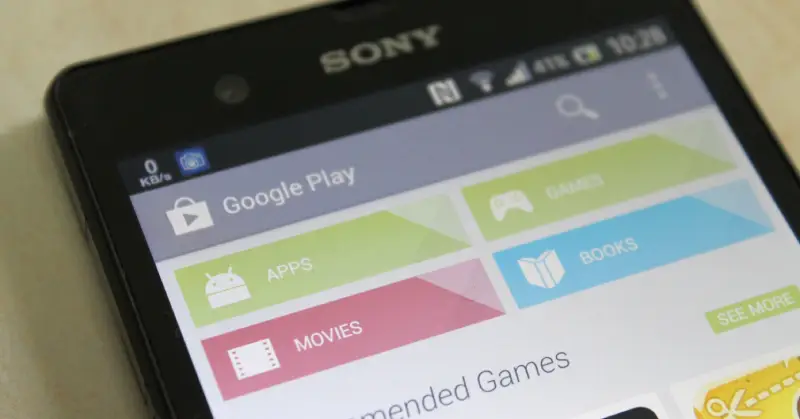
درصورت اتصال به شبکه وای فای، میتوانید میزان پایداری اتصال اینترنت را در قسمت نوار دسترسی دستگاه مشاهده کنید. در صورت استفاده از اینترنت تلفن همراه، اطمینان حاصل کنید که گزینه اینترنت گوشی را از طریق پنل تنظیمات سریع فعال کنید. برای بررسی امکان استفاده از اینترنت گوشی، مراحل زیر را دنبال کنید.
مرحله 1) برای مشاهده Quick panel، نوار بالای صفحه را به سمت پایین بکشید.
مرحله 2) Mobile data را فعال کنید.
در صورت کمبود فضای کافی برای ذخیره اطلاعات، نمیتوانید دانلود کنید. برای بررسی فضای ذخیره گوشی، مراحل زیر را طی کنید.
مرحله 1) به قسمت Setting بروید و گزینه Device care را انتخاب کنید.
مرحله 2) به قسمتStorage بروید و روی گزینه Advanced در پایین صفحه ضربه بزنید.
مرحله 3) فضای در دسترس را بررسی کنید.
اگر فضای ذخیره سازی قابل استفاده در دستگاهتان کمتر از ۱ گیگابایت است باید فضای آزاد بیشتری را فراهم کنید. برای مثال، پس از ذخیرهسازی نسخه پشتیبان تصاویر یا ویدئوهایتان در فضای ابری، میتوانید آن فایلها را پاک کنید. همچنین، برای آزادسازی بیشتر فضای حافظه میتوانید برنامه های بلااستفاده را حذف کنید.
پاکسازی اطلاعات و حافظه پنهان مربوط به گوگل پلی برای جمع شدن کلیک کنید
با پاکسازی اطلاعات و حافظه پنهان مربوط به گوگل پلی میتوانید مشکل دانلود را رفع کنید. برای پاکسازی اطلاعات و حافظه پنهان، مراحل زیر را انجام دهید.
مرحله۱) به قسمت setting بروید و گزینهApps را انتخاب کنید.
مرحله 2) از میان برنامهها Google play store را انتخاب کنید.
مرحله ۳) رویStorage > Clear data یا Clear cache ضربه بزنید.
از طریق مراحل زیر وارد حساب گوگل شوید.
مرحله 1) به مسیر Settings > Account and backup بروید.
مرحله 2) روی Accounts > Google account ضربه بزنید.
مرحله 3) روی Remove account ضربه بزنید.
مرحله 4) پس از انتخاب گزینه Add account>Log in، از طریق نام کاربری و رمز عبورتان وارد حساب کاربری گوگل شوید.
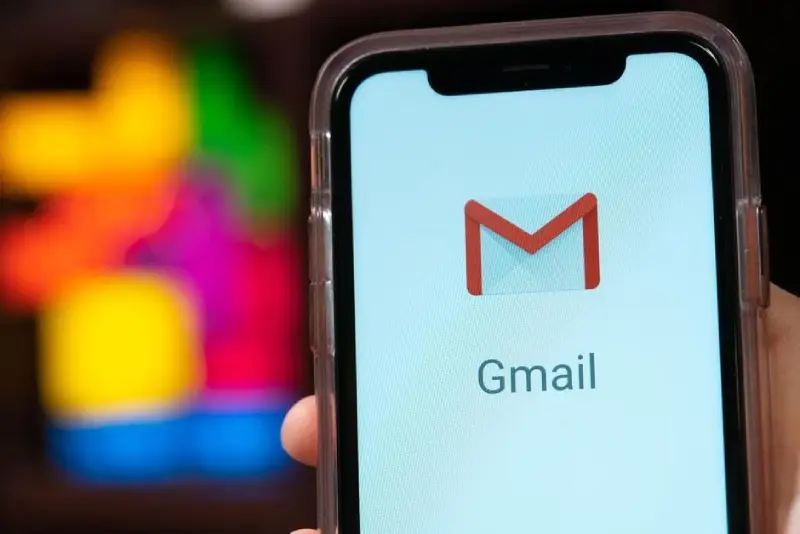
با انتخاب یکی از روش های زیر، دستگاه را دوباره راه اندازی کنید.
روش ۱) دکمهPower را فشار دهید و نگه دارید. روی گزینهRestart در منوی ظاهرشونده ضربه بزنید.
روش ۲) صفحه را به سمت پایین بکشید و منوها را رد کنید تا به دکمه Power برسید. پس از فشردن این دکمه، روی Restart در منوی ظاهرشونده ضربه بزنید.
قدم اول، نصب یک برنامه تغییر IP خوب است. اگر از برنامهای استفاده میکنید که رضایت بخش هستند، خب ایراد خاصی ندارد چون مادامی که یک اپلیکیشن خوب در اختیار داشته باشید همه چیز بدون مشکل پیش خواهد رفت.
بعد از اینکه از اتصال و عملکرد صحیح تغییر IP مطمئن شدید، همه برنامههای پس زمینه را بسته و به تنظیمات گوشی بروید. به قسمت برنامهها (app) رفته و پلی استور را از بین آنها انتخاب کنید. روی گزینه حافظه یا مدیریت حافظه (در گوشیهای مختلف این تنظیمات متفاوت است) کلیک کرده تا با گزینههای «پاک کردن داده» و «پاک کرده حافظه پنهان» روبرو شوید.
در اینجا فقط کافی است روی گزینه دوم یعنی «پاک کردن حافظه پنهان» کلیک کنید و باز هم تمام برنامهها را ببندید. در حالی که برنامه تغییر IP روشن است، به پلی استور مراجعه کرده و هرچه را که مد نظرتان است دانلود کنید. با این روش، ۹۰ درصد مشکلاتی که حین دانلود برنامه از پلی استور با آن مواجه میشوید حل خواهد شد اما اگر هم این اتفاق رخ نداد، روشهای زیر را امتحان کنید.
برنامه GooglePlay مدام تنظیمات ساعت و تاریخ گوشی شما را برای فعالیت های مختلف کنترل می کند و اگر نتواند به زمان به درستی دسترسی پیدا کند ممکن است دچار خطا گردد.
برای رفع ایراد احتمالی در زمان مراحل زیر را انجام دهید:
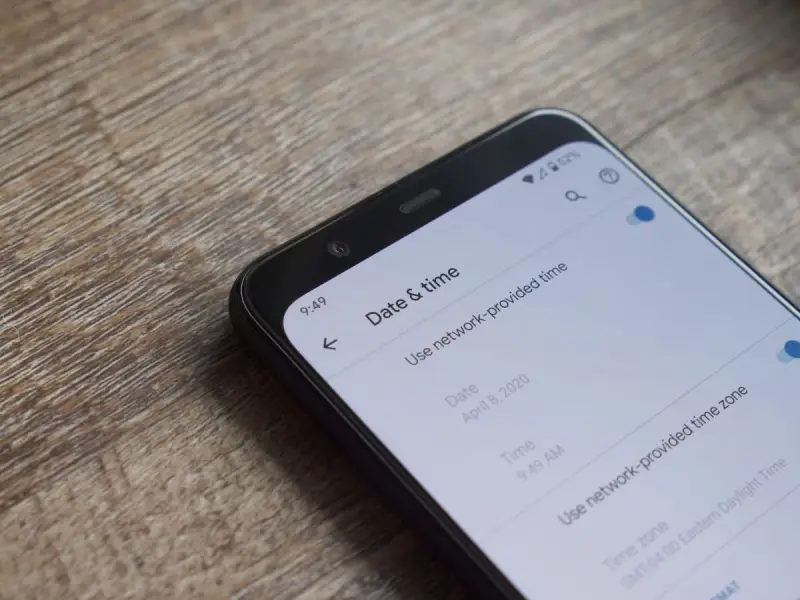
یک راه دیگر برای حل مشکل دانلود از گوگل پلی استور، آپدیت بودن خود اپلیکیشن فروشگاه است. البته در اکثر مواقع این برنامه خود به خود آپدیت میشود ولی برخی زمانها ممکن است این اتفاق روی ندهد. گوگل در سال 2021 یک گزینه جدید به این اپ اضافه کرد تا بهصورت دستی آن را آپدیت کنید. برای دسترسی به این گزینه، در صفحه اول روی تصویر پروفایل خود بزنید و بعد تنظیمات را انتخاب کنید.
در قسمت About روی Update Play Store بزنید و اگر بروزرسانی موجود بود آن را دریافت و نصب کنید.
خیلی از برنامههای گوگل پلی با IP ایران تحریم هستند و نمیتوانیم به آنها دسترسی داشته باشیم. به همین دلیل بیشتر اوقات حواسمان نیست که با فیلترشکن روشن وارد این برنامه شدهایم. از طرفی روشن بودن فیلترشکن برای برنامههایی که امکان دانلودشان در ایران وجود دارد، سبب پایین آمدن سرعت و فریز شدن فرایند دانلود میشود. بنابراین پیشنهاد میکنیم، این بار که وارد برنامه شدید، قبل از زدن گزینه دانلود حتما فیلترشکن را قطع کنید.
اگر هم با فیلترشکن روشن برنامهای را برای دانلود انتخاب کردید، از برنامه خارج شوید، فیلترشکن را خاموش کنید، برنامه Play Store را Force Stop کنید و دوباره برای دانلود اقدام نمایید.
گاهی اوقات فعال کردن بروزرسانی خودکار باعث کند شدن فرایند دانلود و شاید قطع شدن آن شود. بنابراین بهتر است بروزرسانی خودکار برنامهها را در شرایطی که اینترنت ضعیفی دارید و یا به طور کلی با پلی استور به مشکل برخوردید، غیرفعال کنید.
برای غیر فعال کردن بروزرسانی خودکار یک برنامه خاص، مطابق تصویر در صفحه مربوط به آن در پلی استور روی سه نقطه کلیک کرده و بروزرسانی خودکار را خاموش کنید.
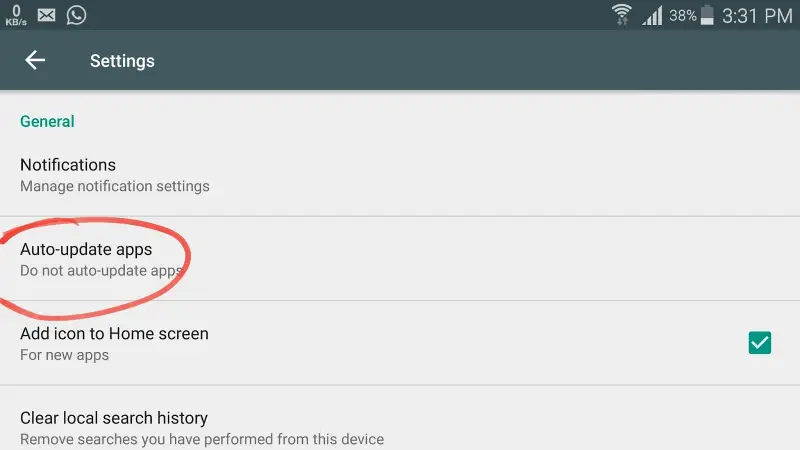
اگر کارتهای SD به درستی راهاندازی نشده باشند، میتوانند دلیل این باشند که چرا نمیتونم از گوگل پلی چیزی دانلود کنم. اگر دستگاه شما دارای کارت SD است، سعی کنید کارت SD خود را خارج کرده و بردارید، سپس آن را دوباره وارد کنید.
اگر هیچ کدام از راهحلهای بالا مشکل شما را برطرف نکرد، باید حافظه پنهان گوگل پلی را پاک کنید. این کار مثل پاککردن کش گوشیباگهای احتمالی را برطرف میکند. دقت داشته باشید که اگر حافظه پنهان یا همان کش برنامه را پاکسازی کنید، تنها فایلهای موقت و غیرضروری حذف میشوند. با این کار، تغییری در برنامه ایجاد نمیشود؛ اما اگر گزینه data clear را هم انتخاب کنید، اطلاعات ذخیره شده و تنظیمات شخصی برنامه هم حذف میشوند.
برای پاککردن کش پلی استور باید مراحل زیر را در گوشی خود پشت سر بگذارید:
وارد تنظیمات گوشی شوید و سپس گزینه Apps را انتخاب کنید .
در صفحه بازشده، گزینه Google Play Store را انتخاب کنید.
حالا میتوانید صفحه اطلاعات برنامه را مشاهده کنید.
Storage & cache را انتخاب کنید.
گزینه Clear storage و Clear cache را لمس کنید.
سپس وارد فروشگاه Play شوید و دوباره برای دانلود برنامهای اقدام کنید.
لطفا نظرات خود را با ما در میان بگذارید.
سلام دوست عزیز
این مشکلات بخاطر محدودیت هاست. باید لغو کنید یکبار دیگه دانلود کنید
سلام
ممنون از نظرتون
سلام
خداروشکر که مشکلتون حل شد
سلام دوست عزیز
اول کش گوگل پلی رو پاک کنید فیلتر شکن روشن کنید و در کمتر از چند دقیقه و خیلی سریع برنامه مورد نظر رو دانلود کنید (اگر مدت زمان بیشتر از 5 دقیقه بگذره گوگل پلی کش شما رو دخیره می کنه و باید از نو کش رو پاک کنید)
سلام
بخاطر محدودیت دسترسی ها این مشکل پیش میاد
سلام دوست عزیز
خیر. تنها حافظه کش پاک میشه
سلام این مشکل خیلی معموله کافیه کش خود گوگل پلی رو پاک کنید 90 درصد مشکلتون حل میشه
دیدگاه شما